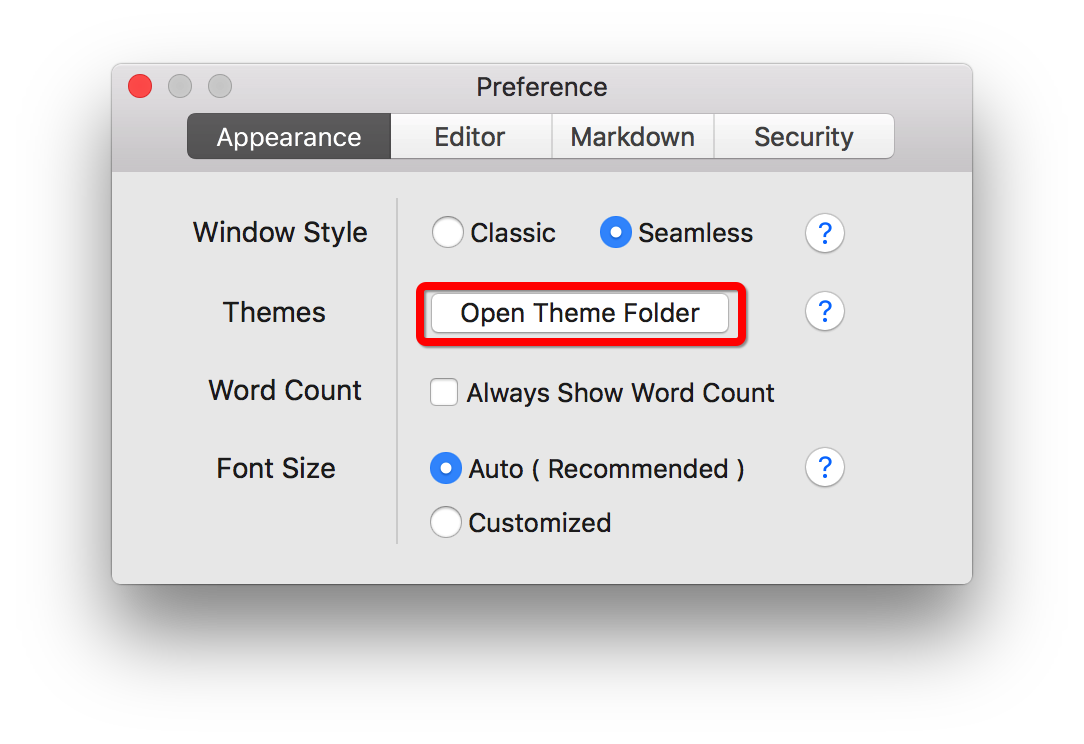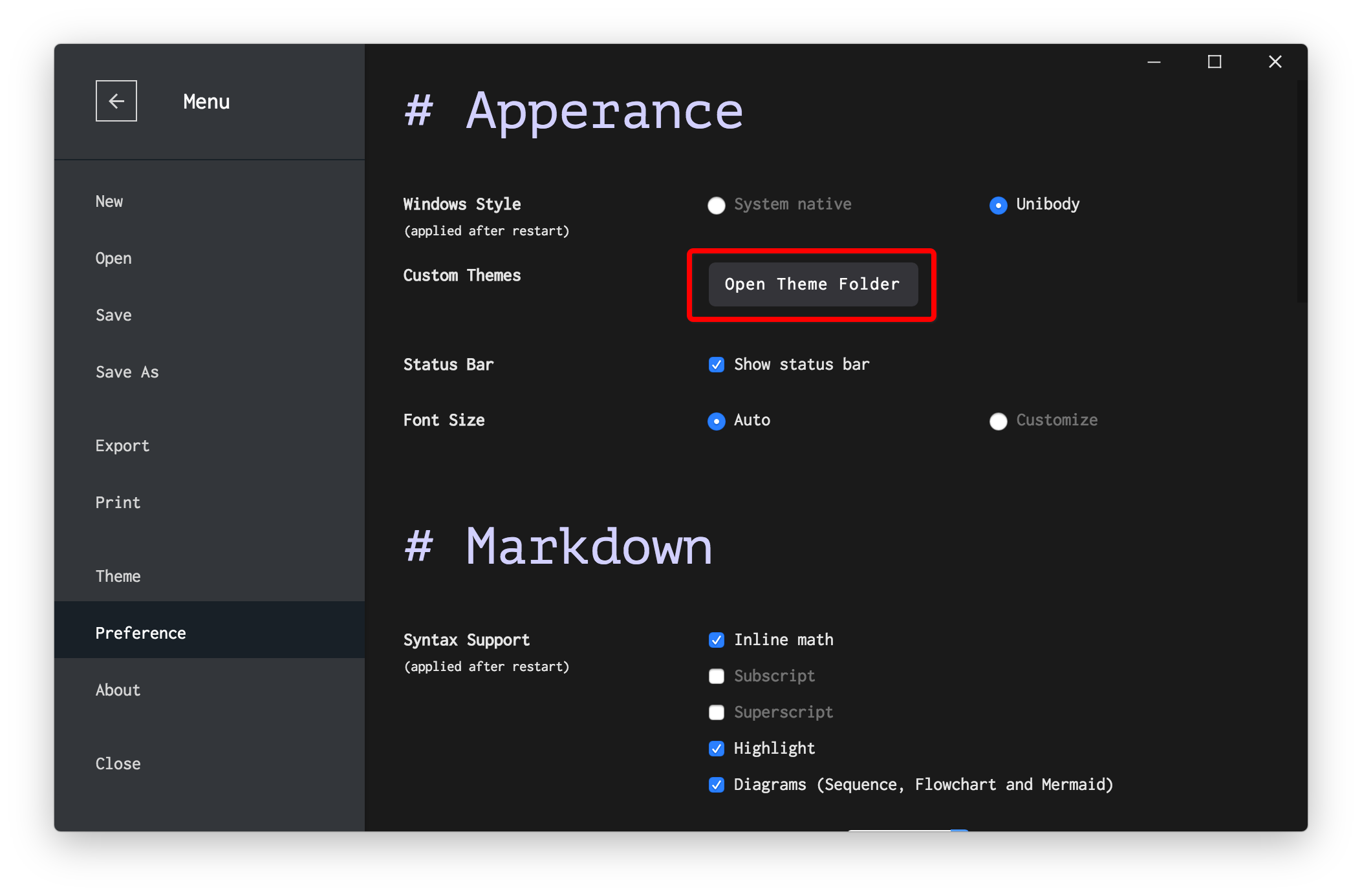变更主题
Typora具有5〜6个内置主题。可以通过在theme菜单栏下选择主题来更改书写主题。您也可以下载,安装,修改或编写您自己的自定义主题来风格化Typora。
Typora使用CSS设置所有内容的样式,theme菜单下的每个主题都是.css“ Typora的主题文件夹”下的一个文件。因此,简单地说,您可以通过在“ Typora的主题文件夹”下添加/修改相应的css文件来添加/修改主题。
命名规则
主题CSS的文件命名规则:请勿使用大写字母和非字母字符-。然后,请用替换空格-,Typora会将其转换为菜单项中的可读标签。例如,对于my-first-typora-theme.css,Typora将在“主题”菜单下放置一个菜单项“我的第一个Typora主题”。
获取Typora主题
我们有一个官方网站Typora Theme Gallery,供设计师/开发人员与他人分享其自定义主题。您可以从那里下载主题。
自定义主题安装
- 打开主题文件夹。(请参见下面的说明)
- 将
.css文件和相关资源(如字体或图像)复制或移动到新打开的文件夹中。
- 重新启动Typora,然后从
Themes菜单中选择它。
打开主题文件夹
苹果系统
通过打开打开首选项面板cmd+`,然后单击“打开主题文件夹”
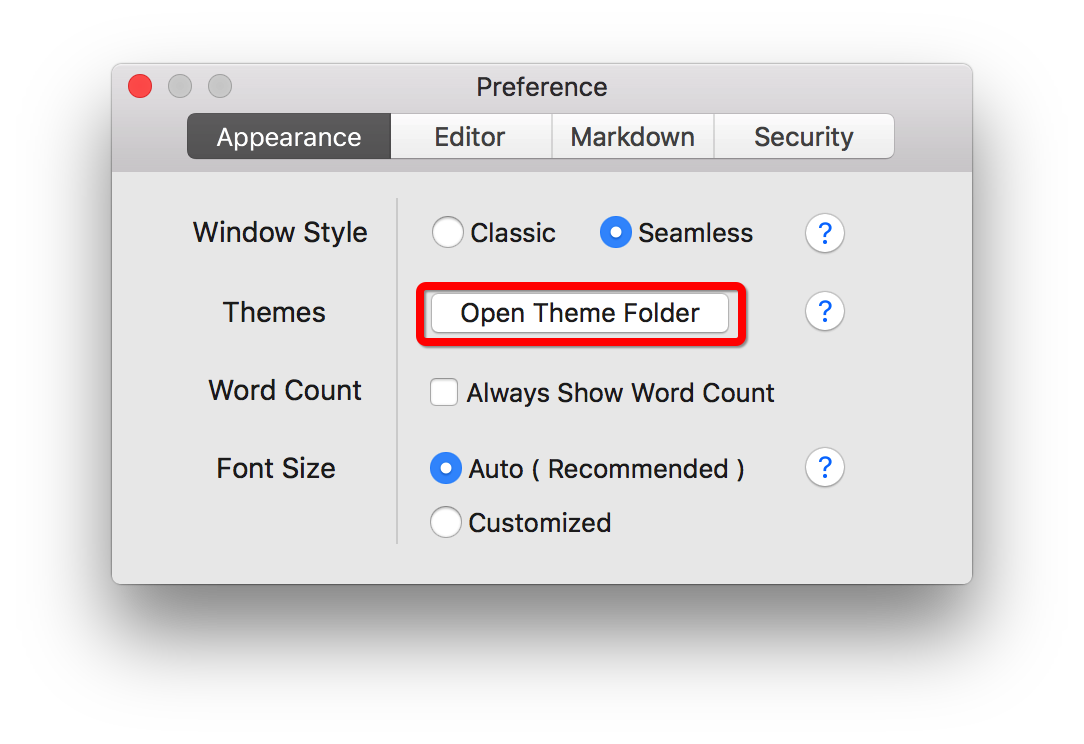
Windows / Linux
从菜单栏中的File→ 打开首选项面板Preference,然后单击“打开主题文件夹”:
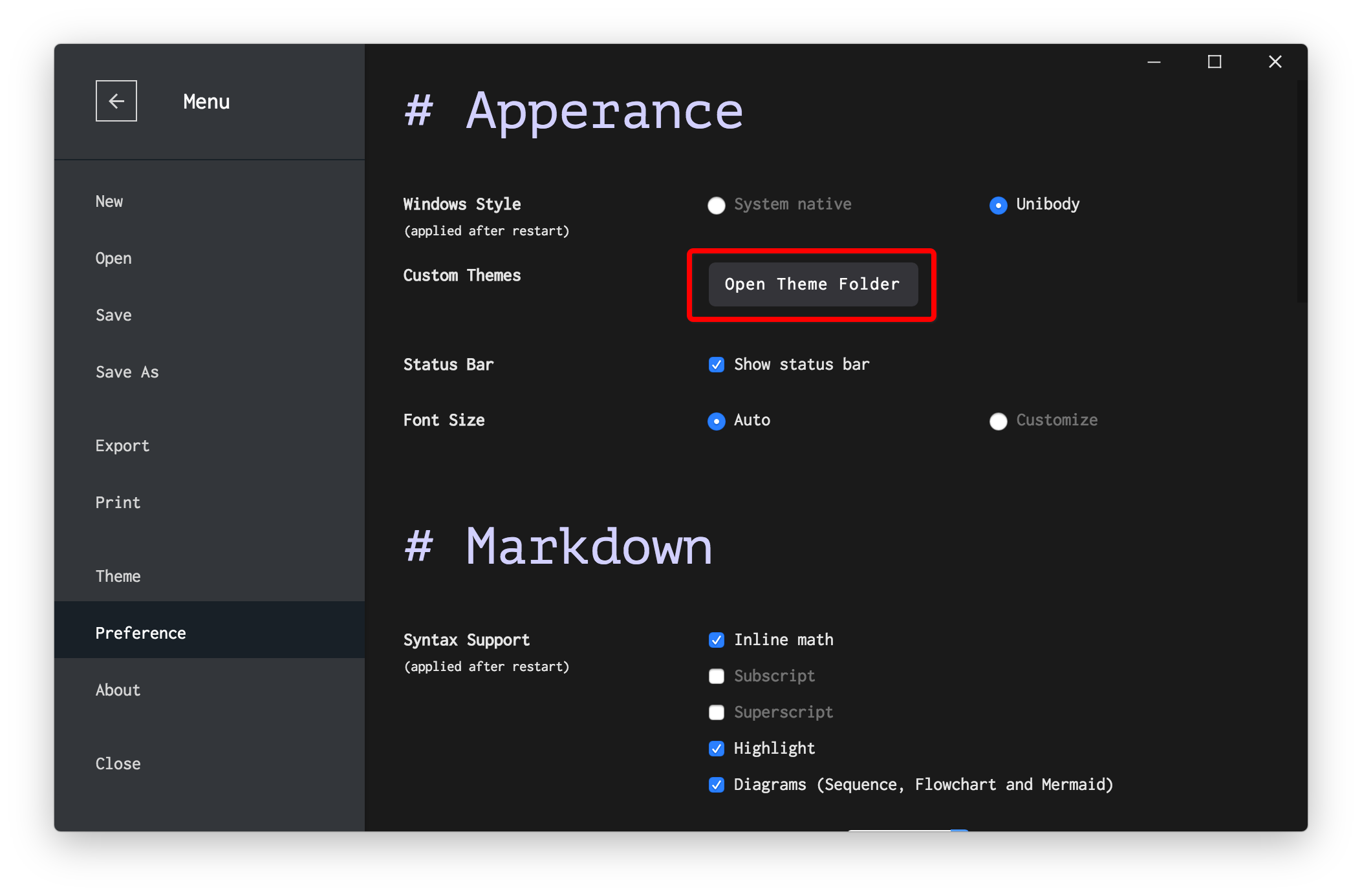
修改当前样式
有时,您可能只想更改所有主题的字体系列,或更改特定主题的标题的字体颜色。在这种情况下,您无需复制/修改整个现有的CSS文件,只需添加“自定义CSS”就足够了。简单来说:
- 创建并编写一个
base.user.css 主题下的文件夹,其中的css规则将应用于所有主题。
- 创建并编写一个
{theme-css-name}.user.css主题下的文件夹,其中的CSS规则将仅应用于主题文件{theme-css-name}.css。
请注意,在Typora更新时,内置CSS主题文件将被完全覆盖,因此,请将自定义css写入*.user.css而不是现有文件中,这样可以防止您的修改在更新后丢失。
写我自己的主题
请参考为Typora编写自定义主题。